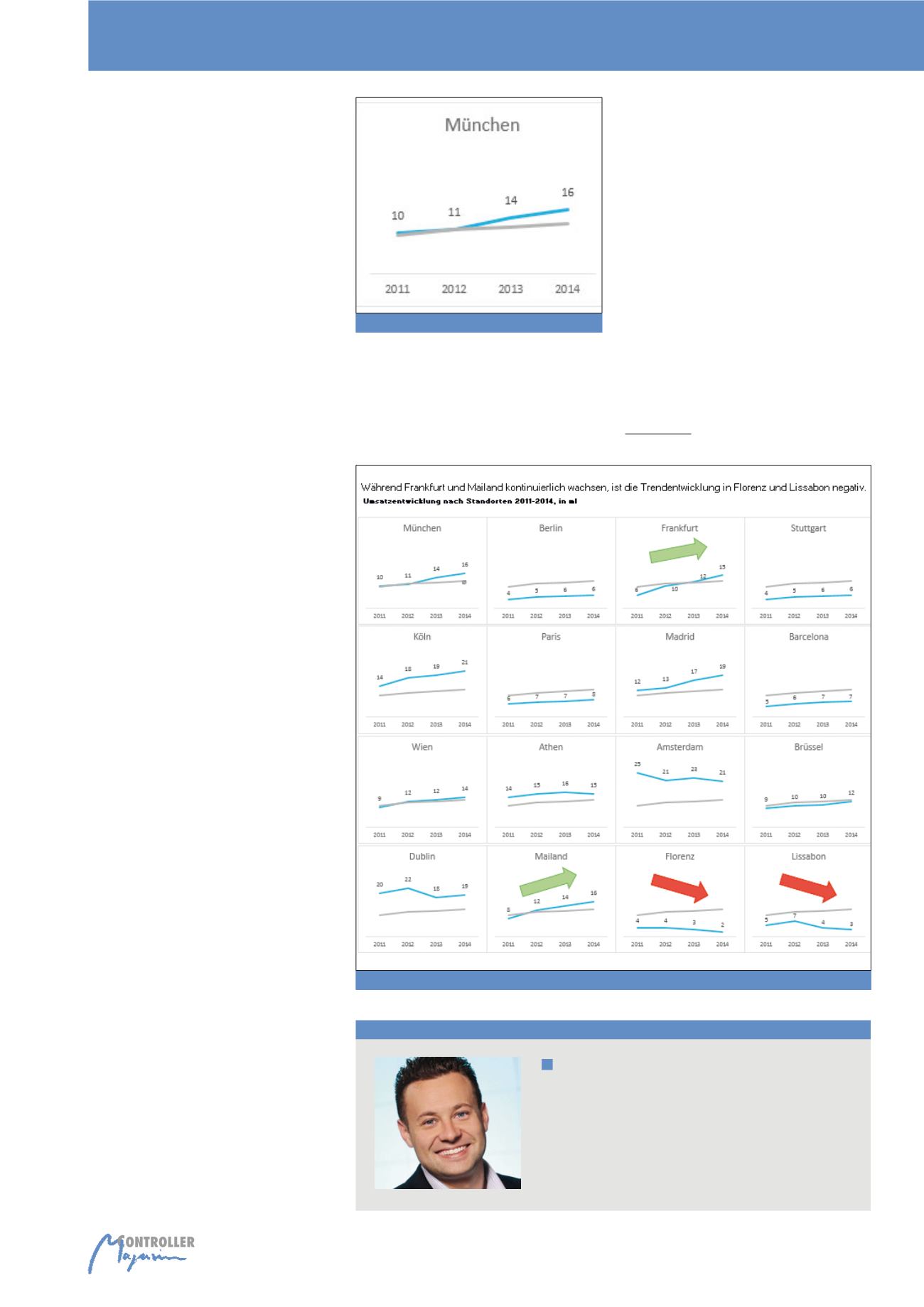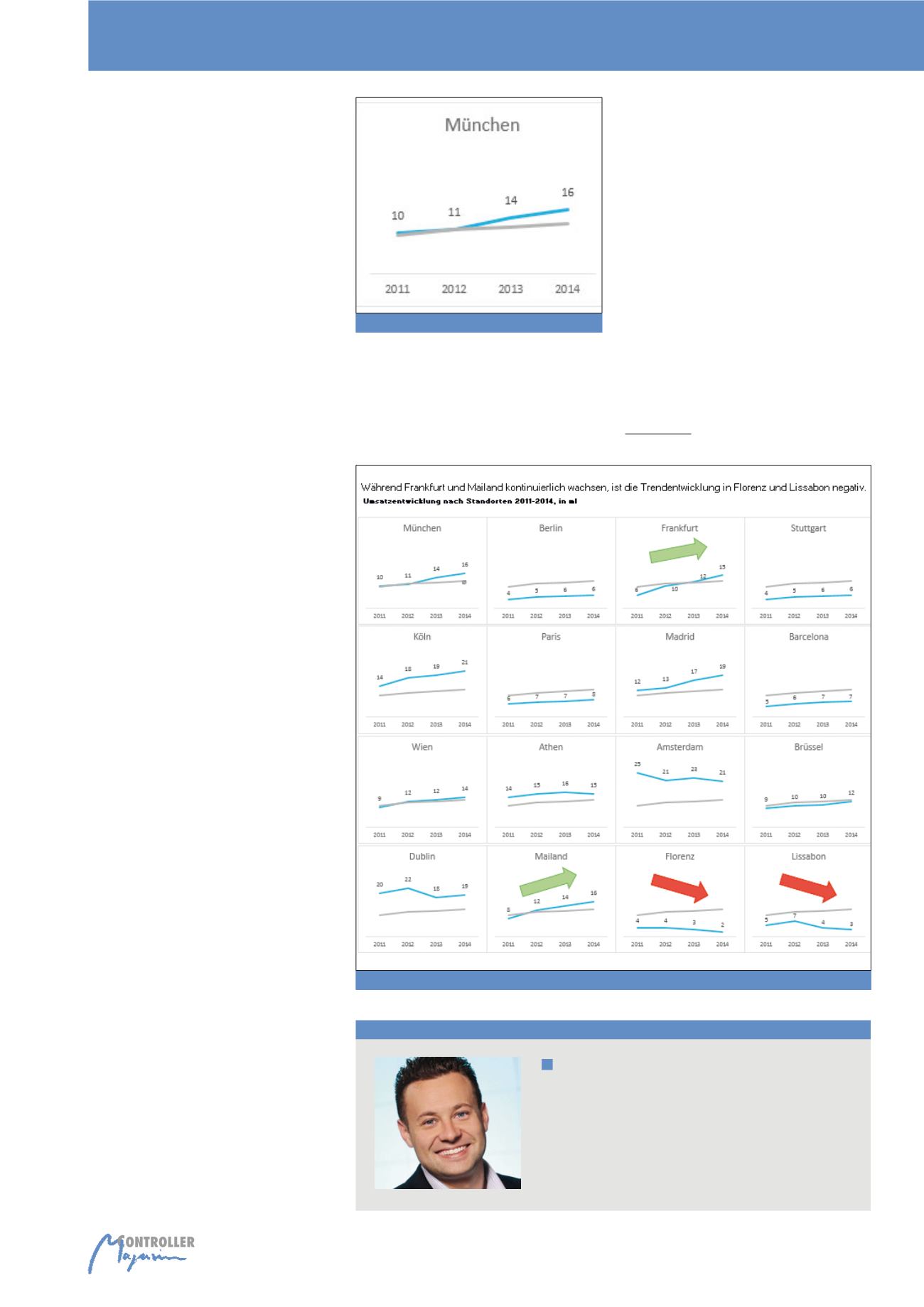
12
TELWERT) über alle Standorte ermittelt und als
zweite Datenreihe
ins Diagramm eingefügt.
Hierzu ist der entsprechende Zellbereich
(B18:F18) zu markieren, mit STRG+c zu kopie-
ren und ins Diagramm einzufügen (Diagramm
anklicken und STRG+v drücken). Alternativ
könnte dies auch über DIAGRAMMTOOLS-
ENTWURF-DATEN AUSWÄHLEN-HINZUFÜGEN
geschehen. Farblich wird ein sehr neutraler
Grauton gewählt.
Das so erstellte Muster-Diagramm mit ein-
heitlicher Gestaltung und Skalierung dient
nun als Vorlage und kann in der Folge (mehr-
fach) für alle Standorte kopiert werden (vgl.
Abbildung 2).
Zur Erhöhung der Informationsdichte
(und
besseren Einordnung der Umsatztrends der
einzelnen Standorte) wird zudem die durch-
schnittliche Entwicklung (mit der Formel MIT-
Vorgehen soll mehrfacher Erstell- und Forma-
tierungsaufwand weitestgehend vermieden
werden. Zum anderen hilft diese Standardisie-
rung dem direkten Verstehen der Darstellung
auf Seiten des Empfängers. Die erste Datenreihe
(hier der Standort „München“) ist samt den Jah-
reszahlen zu markieren und es ist ein Linien-
Diagramm zu erstellen (unter EINFÜGEN-
DIAGRAMME-LINIE). Dies ist dann nachfol-
gend zu formatieren und auf die gewünschte
Größe anzupassen:
·
Für die Farbe der Datenreihe wird hier ein neu-
trales Blau gewählt (Linie anklicken, rechte
Maustaste, DATENREIHEN FORMATIEREN-
DATENREIHENOPTIONEN-LINIE-FARBE).
·
Die Datenreihen sind mit einer
Datenbe-
schriftung
zu versehen (anklicken, rechte
Maustaste, DATENBESCHRIFTUNG HINZU-
FÜGEN). Diese sind unter DATENBESCHRIF-
TUNGEN FORMAT IEREN-BESCHRIF-
TUNGSPOSITION über die Markierung zu
setzen und als Zahl ohne Dezimalstelle zu
formatieren.
Zur Schaffung von Vergleichbarkeit ist es ins-
besondere wichtig, dass die
Größen-Achse
in
allen nachfolgend noch zu erstellenden Dia-
grammen
gleich skaliert
ist. Nur eine einheit-
liche Skalierung ermöglicht den – vom Empfän-
ger zumindest unbewusst erwarteten –
visuell
richtigen Vergleich
zwischen den einzelnen
Standorten:
·
In unserem Beispiel ist der höchste Wert des
zugrundeliegenden Datenmaterials
25
(2011
in Amsterdam). Daher wird die Achse auch
im Muster-Diagramm fest auf einen Maxi-
malwert von „30“ gesetzt (Achse anklicken
und rechte Maustaste oder Doppelklick,
ACHSENOPTIONEN-MAXIMUM). Alternativ
kann auch über die MAX-Funktion eine
(dann dynamischere) Max-Datenreihe erstellt
und in das Diagramm integriert werden.
·
Die Achse ist nun zu entfernen (Achse ankli-
cken und ENTF drücken), da sie im Vergleich
zu den oben hinzugefügten Datenbeschrif-
tungen redundante Informationen vermittelt
und es datenvisualisierungstechnisch besser
ist, die Beschriftung möglichst direkt bei den
dargestellten Daten anzubringen.
·
Ohne Achse verlieren Gitternetzlinien ihren
Sinn und sind damit ebenfalls als unnötiges
Element aus der Darstellung zu entfernen
(anklicken und ENTF drücken).
Abb. 2: Muster-Diagramm
Autor
Dipl.-Kfm. Daniel Unrein
arbeitet als Senior-Controller bei der Norma Group, einem im
MDAX gelisteten Industrieunternehmen und ist Mitglied im In-
ternationalen Controller Verein (ICV). Er ist Verfasser des bei
Vahlen erschienenen Fachbuchs „Excel im Controlling“ und
zahlreicher weiterer Fachbeiträge mit den Schwerpunkten
Controlling und IFRS sowie als Referent für Excel tätig.
E-Mail:
Abb. 3: Panel Chart zur Darstellung der Umsatzentwicklung über alle Standorte
Small Multiples im Controlling